如何在Revit中创建专业的建筑设计(2023年最新版教程)
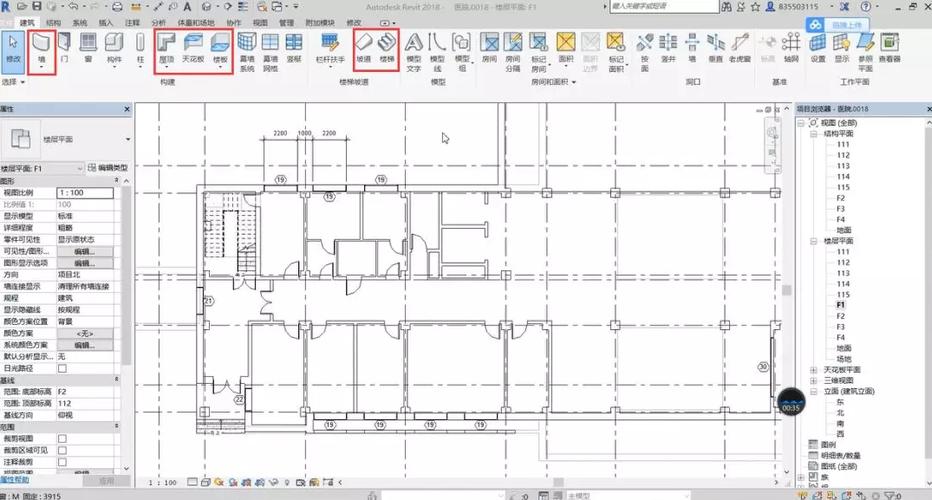
Autodesk Revit 是一种功能强大的建筑信息建模 (BIM) 软件,它不仅帮助建筑师和工程师更有效地设计和管理建筑项目,还能够提高团队协作,简化流程。本文将详细介绍如何在 Revit 中创建专业的建筑设计,重点涵盖从基本设置到高级功能的应用以及最佳实践,帮助你快速上手并提升技能。
### 一、初识Revit
#### 1. 什么是Revit?
Revit 是由 Autodesk 公司开发的一款 BIM 软件,用于建筑设计和施工管理。它支持多学科协作,包括建筑、结构、机电等,是现代建筑设计中不可或缺的重要工具。
#### 2. 安装与界面介绍
- **软件安装**:从 Autodesk 官方网站下载 Revit 安装包,根据操作系统版本选择合适的安装程序,按照提示完成安装。
- **界面介绍**:
- *启动页*:包括最近打开的项目、样板文件、新建项目选项等。
- *工作区*:主要包含导航栏、属性栏、项目浏览器等。
- *视图控制条*:用于控制视图的显示比例、平移、缩放等。
### 二、项目启动与基本设置
#### 1. 创建新项目
- **选择模板**:启动 Revit 后,点击“新建”,选择合适的模板文件,一般包含建筑、结构、机电等不同模板。
- **项目名称和保存路径**:为项目指定一个名称,并选择保存路径,建议定期保存以防数据丢失。
#### 2. 设置项目参数
- **单位设置**:点击“管理”选项卡,选择“单位”,根据项目需求设置长度、面积、体积等参数的单位。
- **楼层高度**:在“楼层平面”视图中,通过拖动标高线和设置标高值,确定各楼层高度。
### 三、构建建筑模型
#### 1. 墙体和楼板
- **绘制墙体**:在“建筑”选项卡中选择“墙”,在平面视图中通过点选绘制墙体,可以调整墙体类型和厚度。
- **创建楼板**:再选择“楼板”,按轮廓绘制楼板边界,完成后点击确认生成楼板。
#### 2. 门窗添加
- **加载家庭库**:Revit 提供丰富的门窗家庭库,点击“插入”→“加载家庭”导入所需门窗。
- **放置门窗**:在“建筑”选项卡中选择“门”或“窗”,然后单击墙体放置,调整位置和尺寸。
### 四、细化设计元素
#### 1. 屋顶设计
- **绘制屋顶轮廓**:选择“建筑”选项卡中的“屋顶”,绘制屋顶边界,可以根据需求选择斜屋顶或平屋顶。
- **调整坡度和材料**:可以通过编辑屋顶属性,调整坡度和材质,使其符合设计需求。
#### 2. 梁柱和结构构件
- **放置梁和柱**:选择“结构”选项卡中的“梁”和“柱”,选择合适的规格,然后在视图中放置,确保结构合理。
- **使用族库**:Revit 的族库非常全面,可以直接调用各种标准构件,也可以自定义族以满足特殊需求。
### 五、渲染与表现
#### 1. 材质和纹理
- **材质调配**:在“管理”选项卡中选择“材质”,调整各部分材质的颜色、纹理和反射特性,使模型更真实。
- **贴图应用**:将高质量贴图应用到模型表面,提高视觉效果。
#### 2. 照明与环境设置
- **光源布置**:通过“建筑”选项卡中的“灯具”添加光源,模拟自然光和人工光照效果。
- **环境设置**:设置项目的地理位置、太阳角度等影响光照的参数,以获得更真实的效果。
### 六、文档输出与协调
#### 1. 施工图制作
- **视图创建**:在项目浏览器中创建不同的剖面图、立面图和平面图,确保每个细节都得到准确展示。
- **标注和说明**:利用 Revit 的标注工具,添加关键尺寸、标高和说明文字,保证图纸清晰易懂。
#### 2. 协同工作与模型检查
- **协同设计**:通过云端工作共享功能,团队成员可以实时协同工作,避免冲突和错误。
- **碰撞检测**:利用 Revit 内置的检测工具,提前发现和解决各专业间的碰撞问题,确保设计顺利实施。
### 七、高级功能与插件应用
#### 1. Dynamo 脚本
- **基于可视化编程进行参数化设计**:通过 Dynamo 插件,可以进行复杂几何形态和参数化规则的设计,实现更高效的建模。
#### 2. API编程扩展
- **定制化功能开发**:利用 Revit API,可以开发插件和工具,扩展 Revit 的功能,进一步提升工作效率。
### 结语
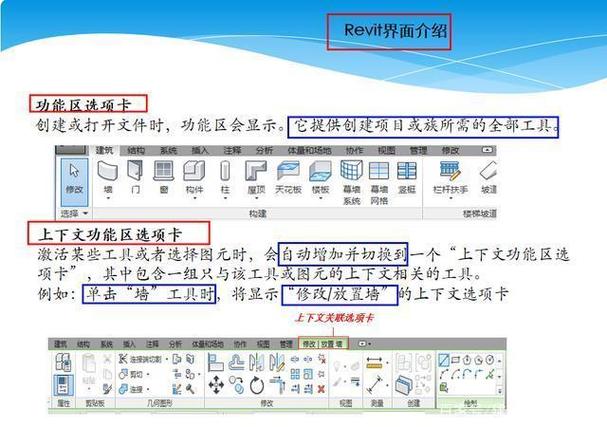
Revit 作为一款强大的BIM软件,在现代建筑设计中具有广泛应用。从基本的项目启动、大纲设置,到详尽的模型构建、渲染表现,再到高级功能的应用,每一步都需要充分理解和灵活运用。希望这篇详细的教程可以帮助你掌握 Revit,实现专业的建筑设计。无论你是初学者还是有经验的设计师,不断学习和探索 Revit 的新功能,将会使你的设计工作更加高效和创新。
BIM技术是未来的趋势,学习、了解掌握更多BIM前言技术是大势所趋,欢迎更多BIMer加入BIM中文网大家庭(http://www.wanbim.com),一起共同探讨学习BIM技术,了解BIM应用!
相关培训